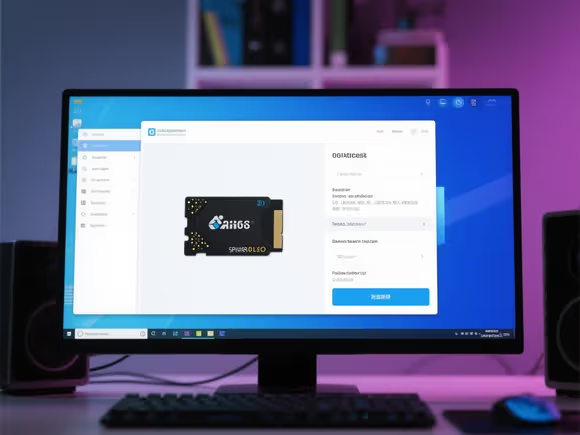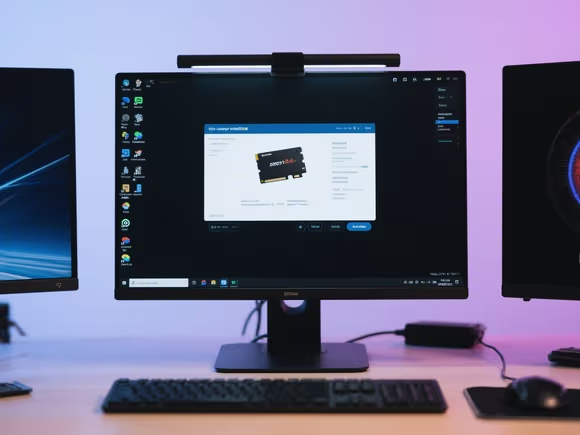
一、软件不适配的常见类型及卡顿原因
- 操作系统版本不兼容
- 现象:例如旧软件(如 Windows 7 时代的程序)在最新的 Windows 11 系统上运行,或新软件(适配 64 位系统)在 32 位系统中强制运行。
- 卡顿原因:系统底层架构、API 接口或运行库不匹配,导致软件无法高效调用系统资源,可能出现内存泄漏、线程冲突,甚至迫使系统频繁进行兼容性模拟(如 WOW64 模式),占用额外算力,引发卡顿。
- 硬件配置不达标
- 现象:电脑硬件(CPU、显卡、内存、硬盘等)未达到软件的最低配置要求,例如用集成显卡运行 3A 大作,或 4GB 内存电脑运行大型设计软件(如 Photoshop、Premiere)。
- 卡顿原因:软件运行时需要频繁调用硬盘虚拟内存(代替不足的物理内存)、显卡无法高效渲染图形、CPU 算力不足导致任务队列堆积,最终表现为操作延迟、画面掉帧或无响应。
- 驱动程序不匹配
- 现象:显卡驱动过旧(如未更新支持新游戏的优化驱动)、主板芯片组驱动缺失,或外设驱动与软件冲突(如声卡驱动与音频编辑软件不兼容)。
- 卡顿原因:硬件与软件之间的数据传输效率下降,尤其是图形处理场景(如游戏、视频剪辑),可能出现画面撕裂、延迟渲染,甚至导致软件闪退前的短暂卡顿。
- 软件冲突或依赖缺失
- 现象:多个软件争夺系统资源(如后台驻留程序过多),或软件缺少必要运行库(如未安装 Visual C++、.NET Framework 特定版本)。
- 卡顿原因:内存 / CPU 占用率飙升(如后台服务重复启动),或软件为修复依赖问题频繁尝试重新加载模块,导致前台操作卡顿。
二、不适配的其他表现(不仅限于卡顿)
- 功能缺失:部分功能无法使用(如插件加载失败)。
- 界面异常:窗口错位、字体乱码、分辨率适配错误。
- 崩溃闪退:严重不兼容时直接报错退出,而非缓慢卡顿。
三、如何判断是否因不适配导致卡顿?
- 查看软件官方配置要求:对比电脑的操作系统版本、硬件参数(尤其是 CPU、显卡、内存)是否达标。
- 任务管理器监控:运行软件时观察 CPU / 内存 / 磁盘占用率,若持续接近 100% 且无下降,可能是硬件瓶颈或资源泄漏。
- 兼容性模式测试:右键软件快捷方式→“属性”→“兼容性”,尝试以旧系统模式运行(针对 OS 不兼容问题)。
四、解决建议
- 升级硬件或优化配置:若硬件不足,增加内存、更换 SSD 或升级显卡(针对大型软件 / 游戏)。
- 更新系统与驱动:确保操作系统和硬件驱动为最新版本(尤其是显卡驱动,可通过 NVIDIA GeForce Experience、AMD Radeon Software 更新)。
- 安装必要运行库:从微软官网下载最新 Visual C++、.NET Framework 等运行库,修复依赖缺失问题。
- 避免后台资源占用:关闭不必要的程序(如浏览器多标签页、即时通讯软件),减少资源竞争。
总结
软件不适配可能导致卡顿,尤其是硬件配置不足或操作系统版本差异较大时。卡顿的本质是软件无法高效利用系统资源,需结合具体场景(如玩游戏、办公、设计)排查不兼容点,针对性优化配置或更新环境。若卡顿伴随高资源占用,基本可判定为不适配或性能瓶颈问题。